Windows 10 컴퓨터에서 IP 주소를 변경하려면이 문서를 참조하세요. 이 기사에서는 컴퓨터에서 IP 설정을 설정하는 방법을 설명합니다. 다음의 간단한 단계에 따라 컴퓨터의 네트워크 주소 프로필을 변경하기 만하면됩니다.
Windows 10에서 IP 주소를 변경하는 방법
다음의 간단한 단계에 따라 컴퓨터의 네트워크 설정을 수정하십시오.
1. 프레스 Windows 키 + R 개시하다 운영 창문.
2. 이제 "cmd”를 누른 다음 Ctrl + Shift + Enter.

명령 프롬프트 관리 권한이있는 창이 열립니다.
3. 에 명령 프롬프트 창문, 복사 붙여 넣기 이 명령을 누른 다음 시작하다.
ipconfig / all
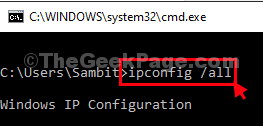
모든 인터넷 연결 설정이 창에 표시됩니다.
4. 이제 연결 설정 목록에서 찾고있는 어댑터 설정을 찾으십시오 (우리에게는 "와이파이”설정).
어댑터의 데이터 (IPv4 주소,서브넷 마스크, 과 기본 게이트웨이).
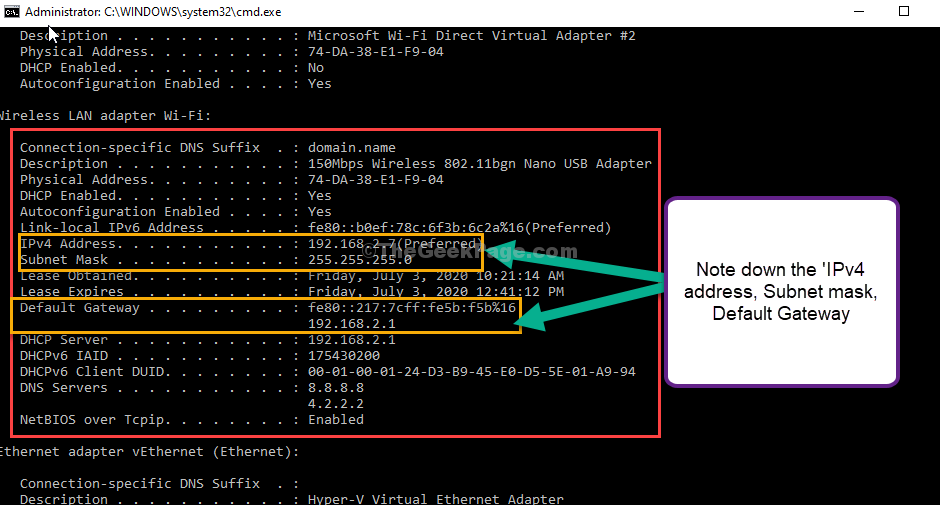
최소화 명령 프롬프트 창문.
5. 다시 Windows 키 + R, 개시하다 운영 창문.
6. 이제 "ncpa.cpl”및 히트 시작하다.

7. 지금, 마우스 오른쪽 버튼으로 클릭 사용중인 네트워크 어댑터에서 "속성”를 눌러 속성을 수정합니다.

8. 이제‘이 연결은 다음 항목을 사용합니다.‘아래로 스크롤 한 다음 더블 클릭 의 위에 "인터넷 프로토콜 버전 4 (TCP / IPv4)“.
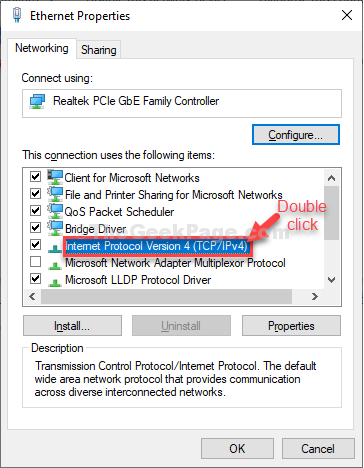
9. 에 인터넷 프로토콜 버전 4 (TCP / IPv4) 속성 창에서“다음 IP 주소를 사용하십시오.”을 눌러 선택합니다.
10. 이제 IP 주소 필드에 원하는 IP 주소를 입력합니다.
서브넷 마스크와 기본 주소는 4 단계에서 기록한 것과 동일하게 둡니다.
참고: – 새 IP 주소가 사용되지 않는지 여부도 확인해야합니다. 명령 프롬프트에서 arp -a를 입력하고 새로 만든 IP 주소가 목록에 없는지 확인하십시오.

11. 이제 "다음 DNS 서버 설정을 사용하십시오.”를 입력하고 다음을 입력하십시오. DNS 서버 설정-
기본 DNS 서버: 8.8.8.8. 대체 DNS 서버: 8.8.4.4

닫기 네트워크 연결 창문.
그게 다야! 이렇게하면 Windows 10 컴퓨터에서 IP 주소를 수동으로 설정할 수 있습니다.
외부 IP 주소가 아닌 내부 IP를 변경하는 유일한 방법입니다.

